HPE SimpliVity File Restore Nasıl Yapılır?
Merhaba,
HPE SimpliVity File Restore Nasıl Yapılır? isimli bu makalemde sizlere backup alınan bir virtual machine’den bir dosyanın nasıl restore edileceğini anlatacağım. SimpliVity ile ilgili daha önce bir çok makale yazmıştım.
Eğer SimpliVitiy ‘nin ne olduğunu bilmiyor iseniz detaylı bilgi almak için aşağıdaki link’i inceleyebilirsiniz.
HPE Simplivity Nedir?
HPE SimpliVity File Restore Nasıl Yapılır?
SimpliVity’nin bize sunmuş olduğu en büyük avantajlardan bitanesi de kullanım kolaylığı. Tabi bu kullanım kolaylığının içerisine birden fazla özellik giriyor. Hızlı bir şekilde backup alıp yine hızlı bir şekilde isterseniz virtual machine’i komple restore edebiliyorsunuz, isterseniz de virtual machine içerisindeki sadece bir file’i restore edebiliyorsunuz. SimpliVity’de file restore işlemi biraz farklı işliyor. Bir file’i restore etmek istediğinizde, belirtmiş olduğunuz virtual machine’e seçmiş olduğunuz file ISO olarak mount edilir. SimpliVity kullanmaya yabancıysanız bu biraz garip gelebilir 🙂
File Restore işleminde dikkat etmeniz gereken bazı noktalar bulunuyor.
Eğer bir file restore yapıyorsanız restore yapacağınız virtual machine’in power on durumda olması gerekir. File restore esnasında boot dosyaları, regedit veya dll gibi dosyaların restore edilmesi tavsiye edilmiyor. File Restore işleminde belirtmiş olduğunuz virtual machine’e ISO dosyası 24 saat süreli mount ediliyor. ISO dosyası üzerinde saat zaman dilimi baz alınarak 24 saat sonra ISO dosyası siliniyor. File restore işlemi yanlızca Windows işletim sistemlerinde kullanabiliyorsunuz. Unix/Linux işletim sistemlerinde file restore kullanılamıyor.
Ben açıkcası file restore seçeneğini kullanmayı çok tercih etmiyorum. Komple virtual machine’in restore edilmesi zaten saniyeler içerisinde gerçekleştiği için file restore etmek ile uğraşmanın bir anlamı bulunmuyor. Hatta dinlemiş olduğum bir webcast’de file restore esnasında dosya diskler üzerinde aranacağı için vakit kaybedebilirsiniz, bundan dolayı virtual machine’i komple restore etmek daha iyi diye konuşulmuştu. Tabi burada file restore esnasında verilerin diskte aranma süreside öyle 5-10 dakika sürmüyor:) Yine saniyeler içerisinde gerçekleşiyor ancak SimpliVitiy harcanan zamana ve eforu oldukça önemsiyor. Alınan backup’ın saniyeler içerisinde restore edilmesi harika bir şey 🙂
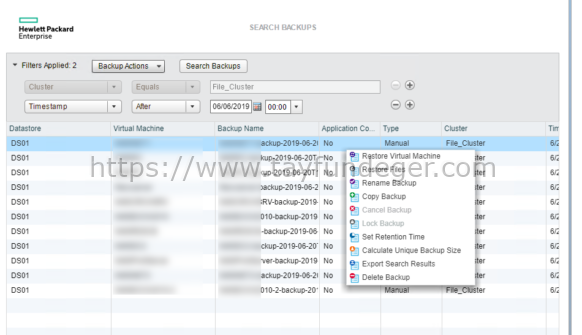
Search Backup bölümüne giriş yapmak için; Cluster veya virtual machine üzerinde sağ click tıklıyoruz. All HPE Actions > Search Backups bölümüne giriş yapıyoruz. Burada karşımıza yukarıdaki gibi bir ekran açılıyor.
Burada mevcut backup’larınızı görebilirsiniz. Hangi virtual machine’in hangi saatteki backup’ını restore etmek istiyorsanız onun üzerinde sağ click, Restore Files butonuna basıyoruz. Normalde virtual machine’ide restore edebilirsiniz ancak ben bu makalemde sadece file restore’u anlatacağım.
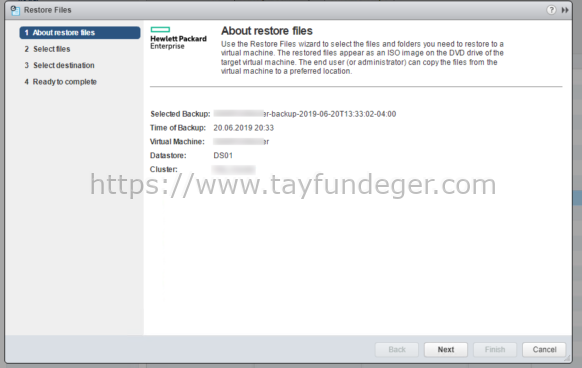
Restore File butonuna bastığınızda karşınıza yukarıdaki gibi bir ekran gelecektir. Burada backup’ın zamanını ve hangi virtual machine’e ait olduğu gibi çeşitli bilgiler görebilirsiniz. Next ile devam ediyoruz.
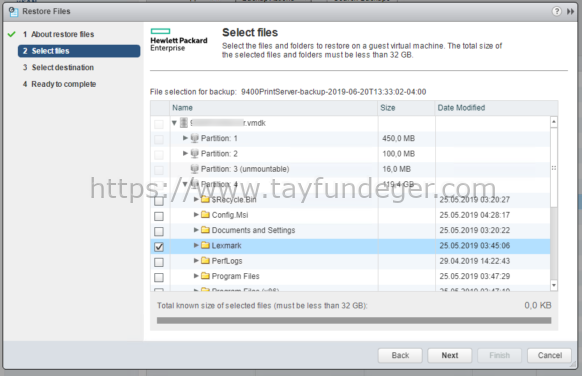
Select Files bölümünde virtual machine içerisinde bulunan partition’lar listeleniyor ve bu partition’lar içerisinde bulunan klasörler listeleniyor. Ben burada Lexmark isimli bir klasörü restore etmek istiyorum. Lexmark isimli klasörü seçiyorum ve Next ile devam ediyorum.
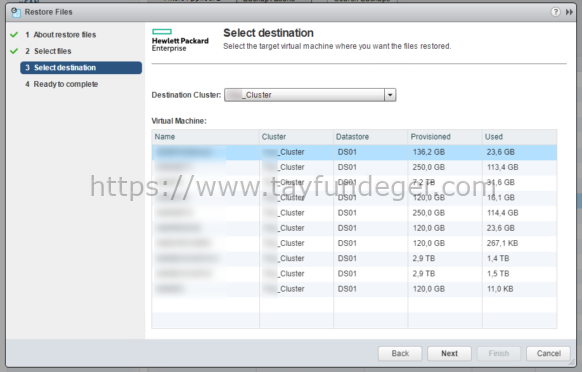
En önemli bölümlerden birtanesi burası. Burada seçeceğiniz virtual machine’e bir önceki bölümde seçmiş olduğunuz restore edilmesini istediğiniz file, ISO dosyası olarak mount edilecektir. Yani burada seçmiş olduğunuz virtual machine oldukça önemli çünkü bu virtual machine’e ISO dosyamız mount olacak. Next ile devam ediyoruz.
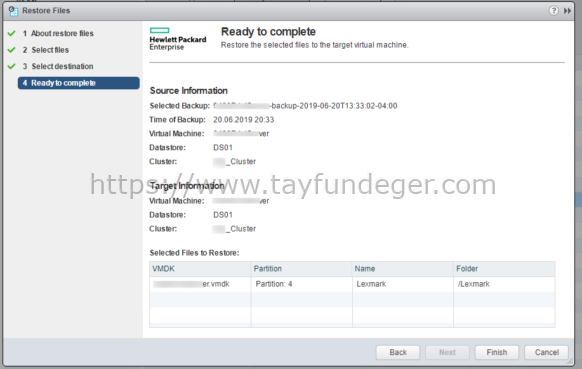
Finish butonuna bastığımızda saniyeler içerisinde ISO dosyası belirtmiş olduğumuz virtual machine’e mount edilecektir. Bu ISO dosyası içerisinde restore edilmesini istediğimiz dosyamız bulunmaktadır.
SimpliVity’nin restore mantığı alışagelmiş backup çözümlerinden biraz daha farklı olduğu için tekrar hatırlatmak istiyorum. ISO dosyası belirtmiş olduğunuz virtual machine’e mount edildikten 24 saat sonra otomatik olarak silinecektir. Bundan dolayı işinizi 24 saat içerisinde halletmeniz gerekiyor. 24 saat sonra ISO dosyası silindikten sonra isterseniz tekrar yukarıdaki adımları yapıp tekrar file restore yapabilirsiniz. Ancak file restore yerine isterseniz virtual machine’de restore edip içerisinden dosyalarınızı alabilirsiniz.
Restore file işlemi yanlızca Windows işletim sistemlerinde çalışmaktadır. Diğer işletim sistemlerinde dosyayı direk restore edemezsiniz. Ancak virtual machine’i restore edebilir ve daha sonra içerisindeki verilere ulaşabilirsiniz.
Umarım faydalı olmuştur.
İyi çalışmalar.






24 saat geçtikten sonra yapabilmemizin bir çözümü var mıdır acaba?
Merhaba,
24 saat geçtikten sonra tekrar restore işlemini yapmanız gerekiyor. ISO’yu 1 kere mount ettiniz diye bir daha aynı dosyayı dönemezsiniz diye bir kural bulunmuyor.
Bende benzerini soracaktım cevaplamışsınız, teşekkürler. 🙂
Rica ederim 🙂
Ben file restore ederken sürekli bir hata alıyorum ekran görüntüsünü iletsem çözümlendirebilir miyiz?
Elbette [email protected] adresine mail atın yardımcı olurum.
Simplivity işlerimize çok büyük kolaylıklar getirdi, yakında gerçekten bu işleri robotlar yapacak sanırım. 🙂
Çok güldüm buna:))
File restore konusunda bulabildiğim en açıklayıcı Simplivity makalesi 🙂 ellerinize sağlık.
Hocam elinize sağlık, eğitiminizde SimpliVity’den çok bahsetmiştiniz hatırlıyorum..
Hocam selam, 2 node Hpsimpliltiy çalıştırıyoruz. Restore Files yaparken aşağıdaki gibi hata almaktayız. Nedeni ne olabilir ?Error getting partition list.